윈도우PC에서 아이클라우드 연동하고 keynote, pages, numbers 편집하는 방법 | sTricky

안녕하세요.
다짜고짜 저의 장비목록을 소개 해보겠습니다. ㅎㅎ
전 맥북 프로 2019 late 13인치와 아이패드 프로3 12.9인치, 갤럭시 핸드폰, 업무용으로는 윈도우PC를 사용하고 있습니다. 다들 아시겠지만 맥북 프로 2019 late 13인치와 아이패드 프로3 12.9인치 사이에서는 아이클라우드로 문서나 사진등을 편리하게 공유 할 수 있습니다.
그런데, 중요한건 제가 업무용으로 쓰는 윈도우PC에서도 이걸 좀 연동하고 싶은데 그게 안되서 찾다보니 방법이 있었습니다. 이미 많이 아시는 분도 계시겠지만, 모르시는 분들이 더 많다는 생각으로 정리를 해봤습니다.
그런데, 윈도우PC에서 iCloud 사용하는 방법은 크게 두가지가 있습니다. 윈도우에 iCloud를 설치하여서 사용하는 방법과 웹으로 접속 해서 사용하는 방법이 있죠. 먼저 웹으로 접속 하는것부터 보겠습니다.
윈도우PC에 iCloud 접속하기
자, 우선 구글에 접속해서 아래와 같이 검색을 해주세요. icloud
이렇게 꼭 영어로 검색하셔야 합니다. 한글 검색을 하시면 애플 싸이트가 뜨더라구요.

자, 요렇게 iCloud를 검색하셨으면 클릭해서 들어갑니다.
그럼 Apple ID를 입력하라고 합니다.
맥북이나, 맥 또는 아이폰, 아이패드에서 쓰고 계시는 Apple ID를 입력 합니다.

로그인 ID와 비밀번호를 넣으면 아래와 같이 이중인증으로 코드가 맥북이나 아이폰등으로 전송이 될 것 입니다. 그걸 확인 해서 입력 해주시면 됩니다.
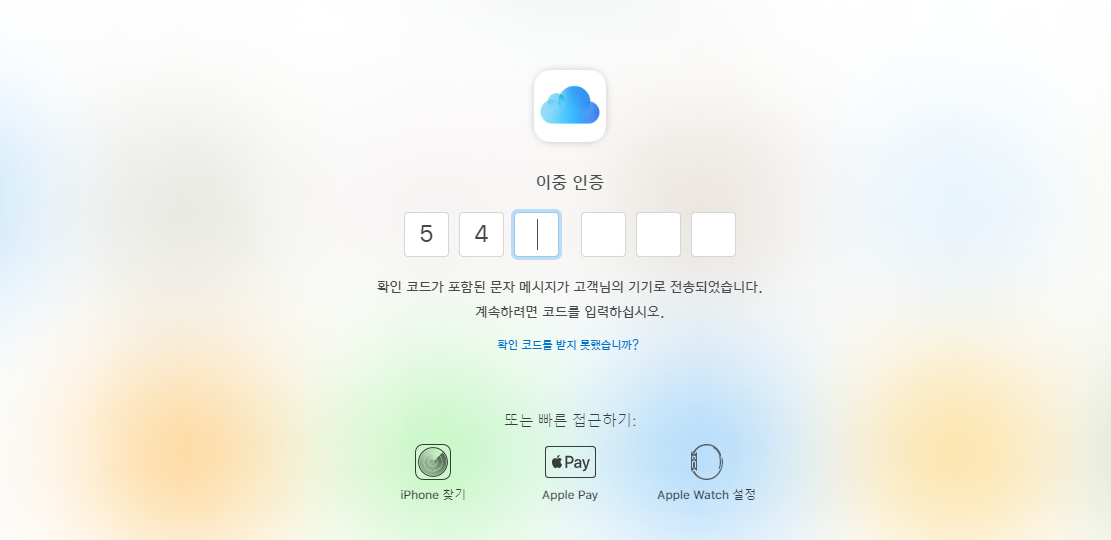
요렇게 입력을 하시고 나면 제대로 로그인이 된것을 확인 할 수가 있습니다.
아래와 같이 애플 기기에서 많이 보던 아이콘들이 뜨는것을 확인 하실 수 있습니다.

iCloud 마음껏 사용하기
자, 위에 있는 모든 아이콘을 눌러보면 여러분들이 사용하시던 애플 기기들과 똑같은 환경으로 Pages, Numbers, Keynote등을 편집도 할 수 있고, 볼수도 있습니다. 물론 사진이나 iCloud Drive도 똑같이 볼 수 있구요, 메모나 메일 등도 동기화 되어서 자유롭게 열어 보실수 있고, 편집도 할 수 있습니다. 신세계네요 정말.. Pages에 접속을 했더니 지난번에 맥북에서 썼던 엄벌진정서도 보입니다...ㅠ
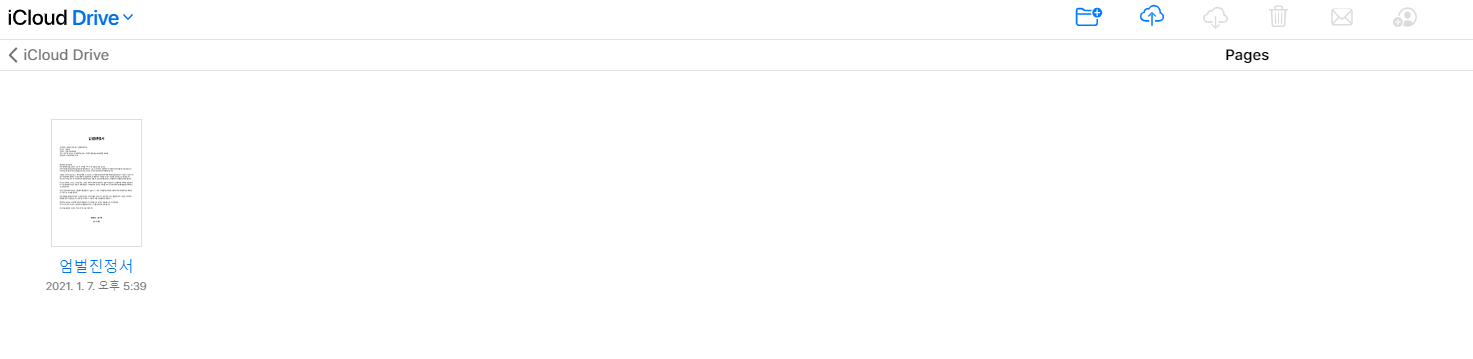
윈도우PC에 iCloud 설치하기
자, 이번엔 설치 버전 입니다. 우선, 아래 경로로 이동하여 주시기 바랍니다. Ctrl 키를 누른채로 클릭하면 새탭에서 열립니다.
https://support.apple.com/ko-kr/HT204283
Windows용 iCloud 다운로드하기
Windows용 iCloud를 사용하면 휴대용 기기 및 Windows PC에서 사진, 비디오, 메일, 캘린더, 파일 및 기타 중요한 정보에 접근할 수 있습니다.
support.apple.com
접속을 하시면 아래와 같은 창이 뜰텐데, 보라색 박스안에 있는 링크를 클릭 해주세요.
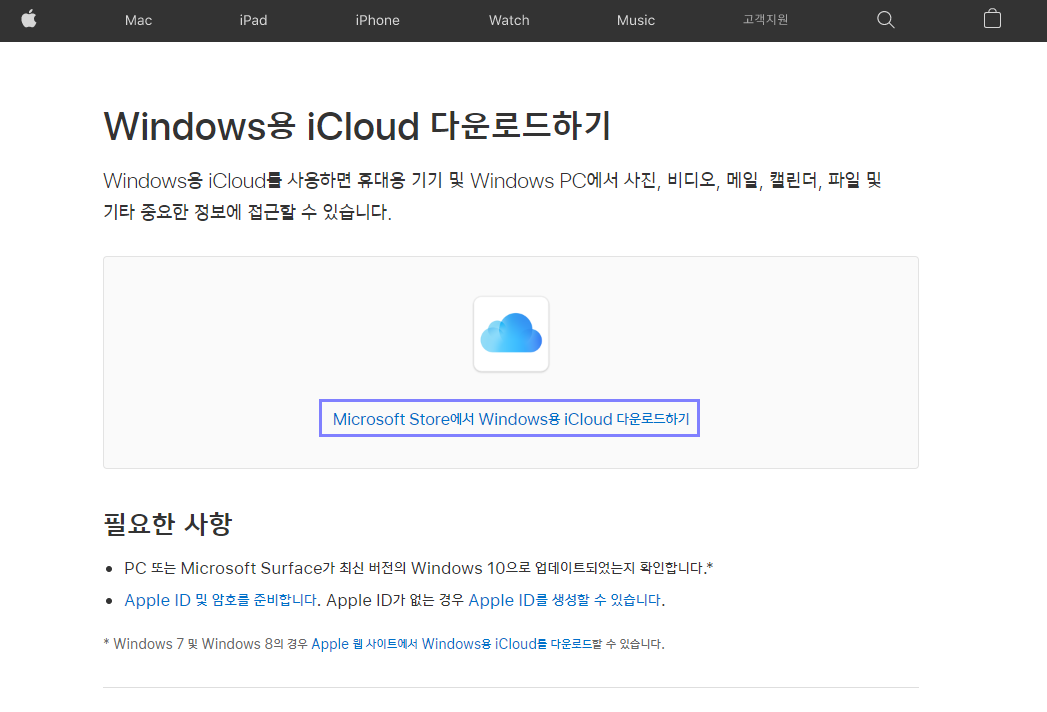
자, 그럼 아래와 같이 또 창이 열리고, 무료라고 하닌깐 부담 가지지 마시고 클릭 하시면 됩니다.
공짜라는 소리죠.
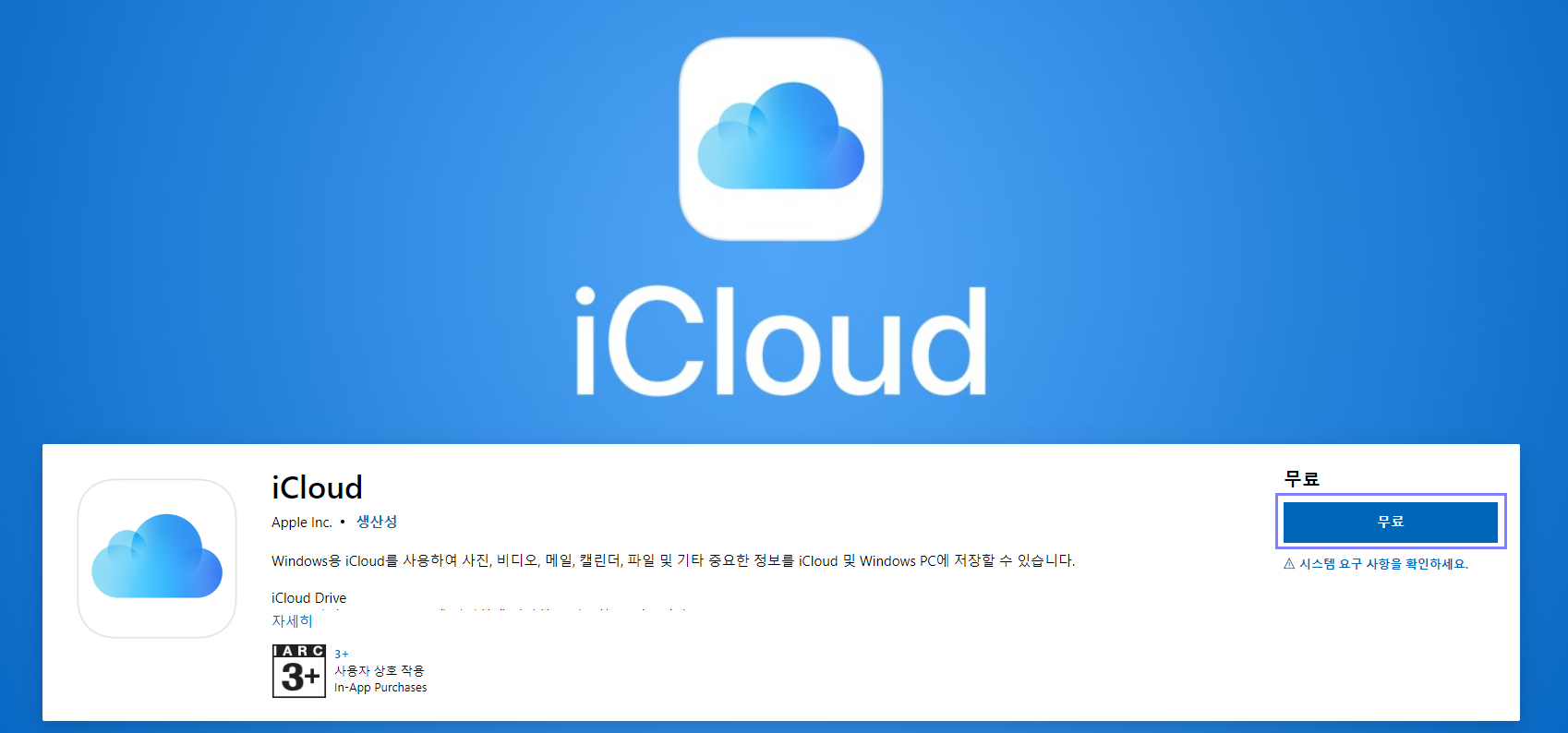
그럼 Microsoft Store로 연결이 됩니다. 여기서 다시 무료 버튼을 눌러주세요.
조금 번거롭네요. 다운로드 하겠다는 의사를 3번이나 밝혀야 다운로드가 시작 됩니다.

이제야 다운로드가 시작이 됩니다. 설치까지 될것으로 보입니다.
왜 그런지 모르겠지만 네트웍 속도가 좀 늦네요. 기다리다 보니 설치까지 완료가 되었습니다.
로그인 부터 하셔야 겠죠.

전체적인 연동 정보를 보여 줍니다.
전 저장공간이 많이 남아 있네요 ㅎㅎ
전 참고로 iCloud Drive와 사진만 동기화 하는걸로 선택 했습니다.
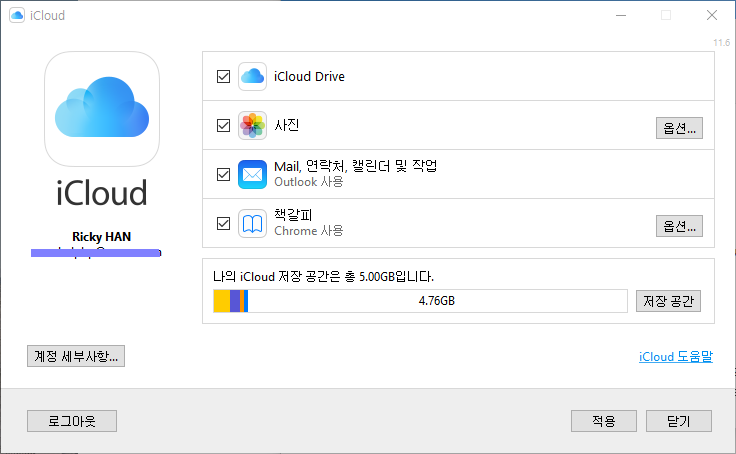
이렇게 오늘은 iCloud를 윈도우PC에서 사용 하는 방법에 대해서 확인 해보았습니다.
도움이 되셨는지 모르겠습니다.
오늘도 즐겁고 좋은 하루 되시길 바랍니다.
감사합니다.
by.sTricky
'Tech' 카테고리의 다른 글
| 윈도우 단축키 알짜배기 모음!! 이것만 알면 작업 능률이 5배 늘어난다! (1) | 2021.07.12 |
|---|---|
| 맥북 무상 리콜 서비스 프로그램 요약 정보 (0) | 2021.02.24 |
| 아이맥 2020 삼성전자 램 저렴하게 장착 하기 (5) | 2020.12.30 |
| 개발자가 mac이 아니라 윈도우로 개발 하는 이유 (14) | 2020.12.18 |
| 누구나 한번쯤 코딩을 배워야 하는 이유 (0) | 2020.12.18 |



